【3分以上】SpotifyをMP3としてダウンロードする方法!完全無料でフル保存!iPhone/Androidアプリも紹介
要約: SpotifyをMP3でダウンロードするには、PCソフトを使う、オンラインサイトを使う、スマホアプリを使うといった方法があります。結論からお伝えすると、簡単・完全無料・フル尺でSpotifyをMP3としてダウンロードしたいならMusicFab Spotify 変換ソフトがおすすめ。フリーソフトも存在しますが、PaythonとFFmpegのインストールが必要とハードルが高いためおすすめできません。
プレイリストの質が高いことで知られるSpotify。ずっと再生したまま作業や勉強をしている方も多いですよね。しかしSpotifyのダウンロード機能は有料版のユーザーしか利用することができません。そこで今回はSpotifyの音楽をMP3としてダウンロードして、パソコンやスマホ、タブレットなどでSpotifyのオフライン再生する方法を解説します。

SpotifyをMP3に変換してダウンロードする方法【使い方も】
3分以上!無料利用可能なPCソフトなら「MusicFab Spotify 変換ソフト」
MusicFab Spotify 変換ソフトはSpotifyのすべての音楽を320kbpsでダウンロードできるソフトです。Spotifyのダウンロード機能はプレイリストごとでしかダウンロードができませんが、MusicFab Spotify 変換ソフトを使えば1曲ずつ好きな曲だけをMP3としてダウンロードできます。WindowsだけでなくMacでも利用できますので、OSを気にする必要もありません。
Spotifyのダウンロードソフトは他にもたくさんありますが、MusicFab Spotify 変換ソフトは無料版の時間制限がありません。多くのソフトは「無料だと3分まで」という制限を設けていますが、MusicFabなら無料版でもフルで3曲まで音学をダウンロードできます!ちなみに無料版の使用にアカウント登録は必要ありません。ソフトをダウンロードしてすぐにSpotifyをダウンロードすることができます!
他にも、歌詞をダウンロードできる、MP3やM4A、WAV、FLAC、OPUSなどさまざまな形式を利用できる、ID3タグを取得できる、1曲あたり数秒でダウンロードできるなど、メリットを挙げればキリがありません。Spotify無料プランのユーザーでもダウンロードができ、しかも広告もカットされます!
| 対応OS |
Windows/Mac |
| ダウンロード形式 |
MP3やM4A、WAV、FLAC、OPUSなど |
| ダウンロード品質 |
最高320kbps(選択可能) |
| メリット |
高品質でSpotifyをダウンロードできる ウイルスや広告がなく安心して利用できる 動作が安定しており高速かつスムーズに使える |
| デメリット |
有料ソフトなので無料版には制限あり |
| 安全性 |
★★★★★ |
<MusicFab Spotify 変換ソフトの使い方>
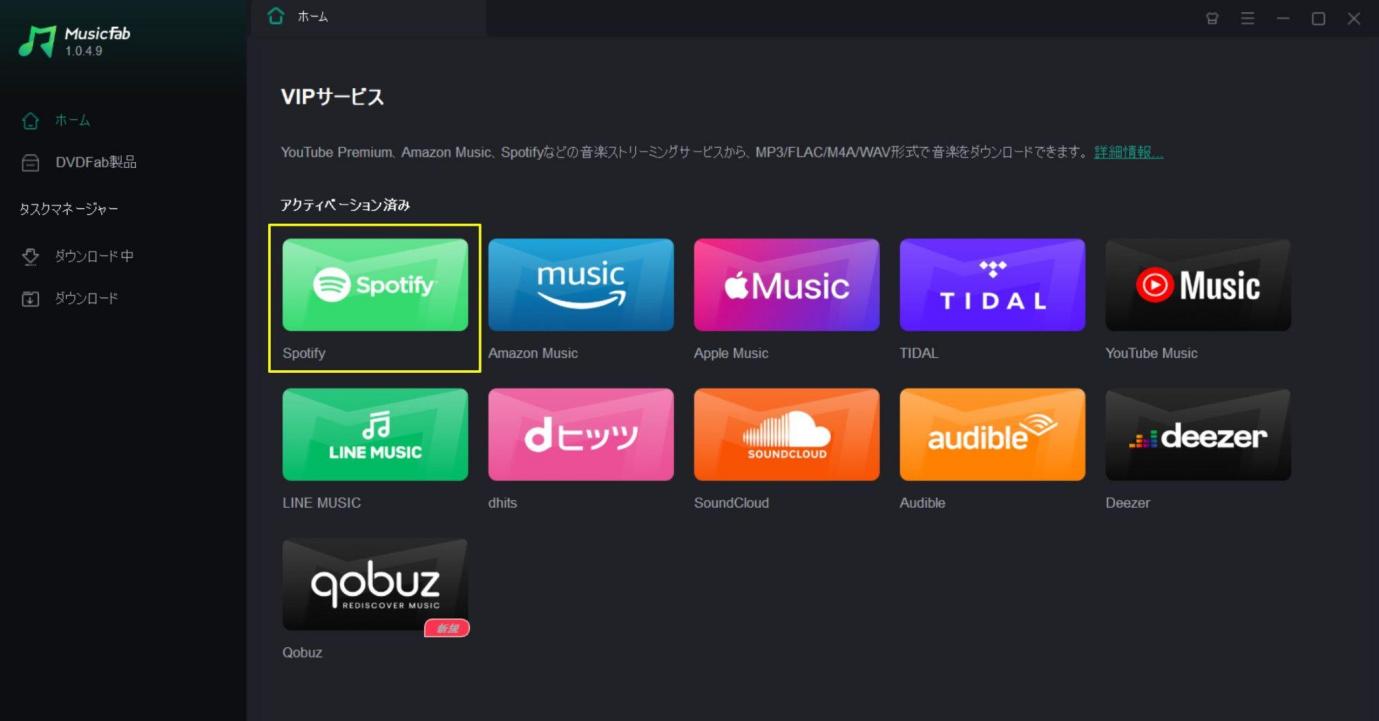
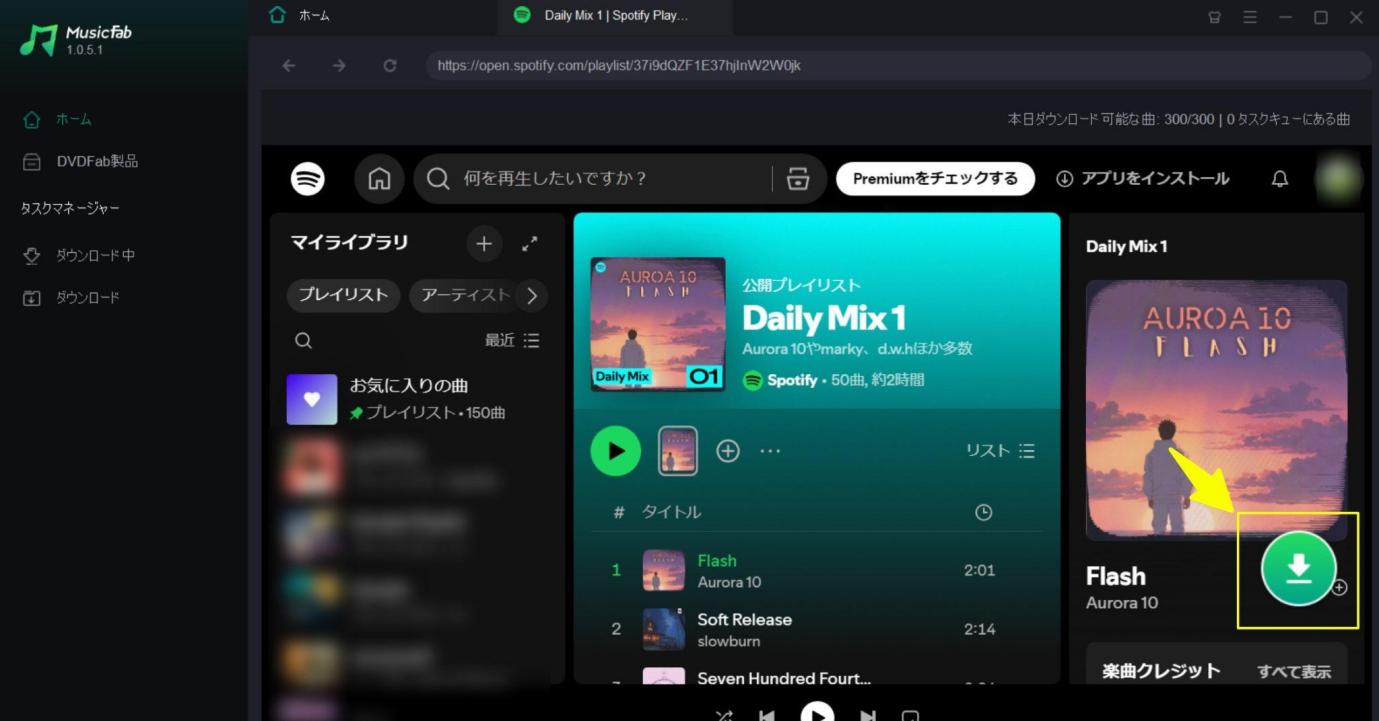
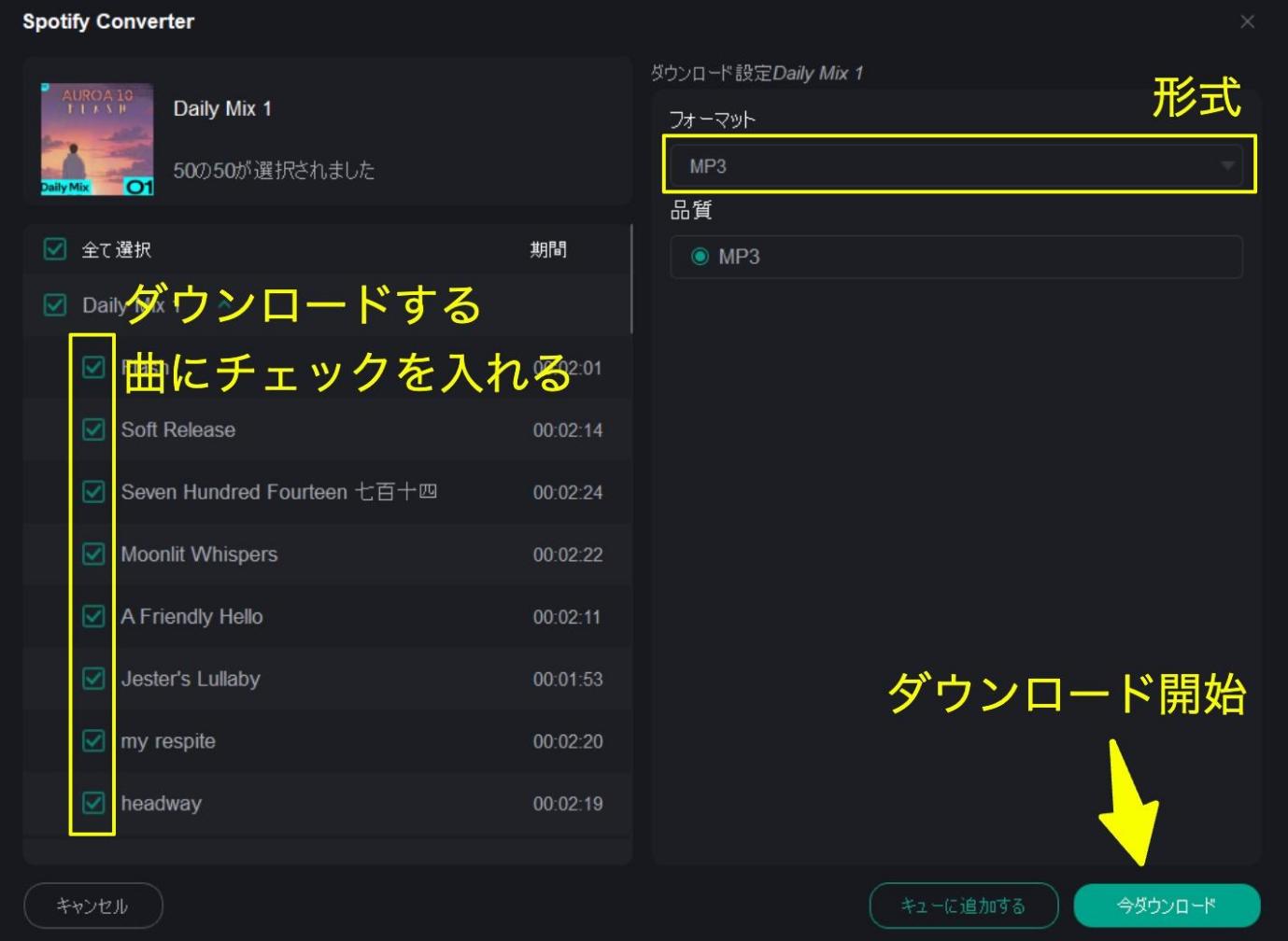
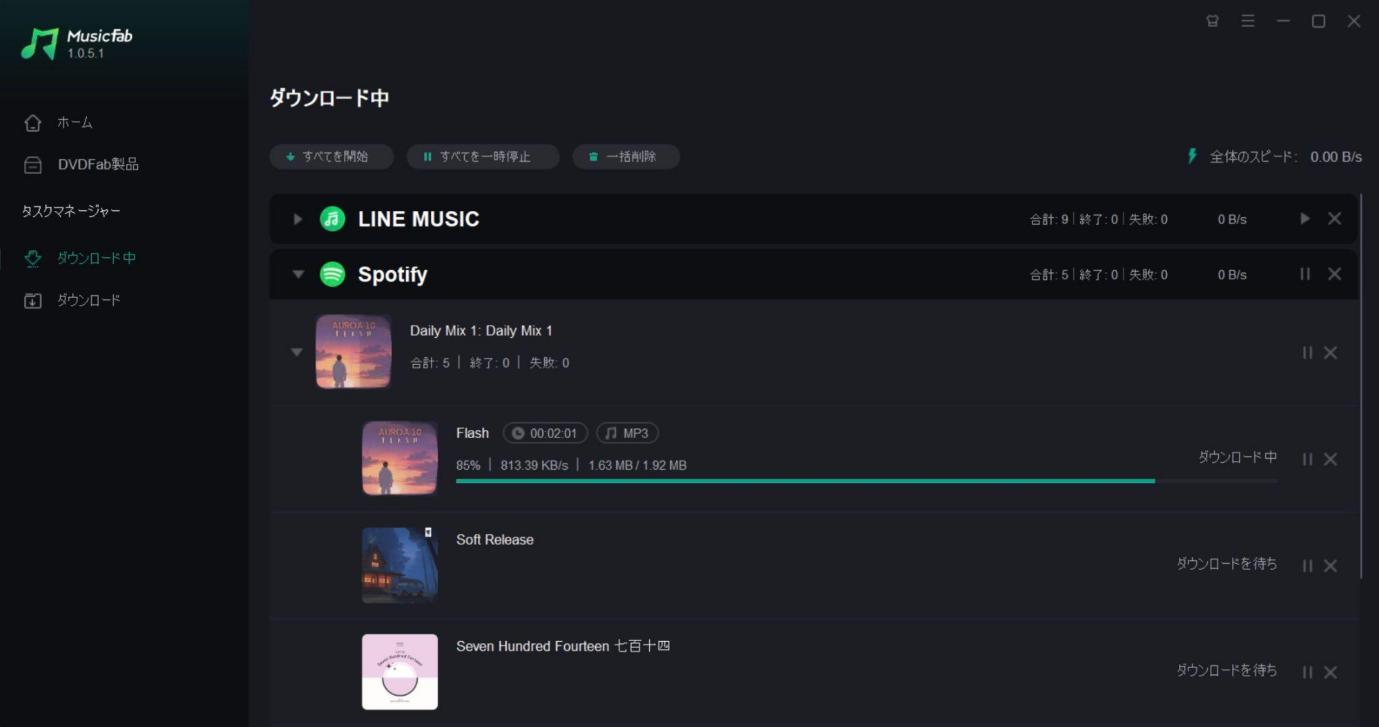
難易度高めでもフリーソフトをお探しなら「spotDL」
spotDLはSpotifyをMP3としてダウンロードできるフリーソフトです。YouTubeをオーディオソースとして使用する仕組みとなっており、YouTubeプレミアム会員の場合は最高256kbpsの音質でダウンロードできます。ソフトをインストールするとブラウザが開き、そこから曲を検索できるため、URLを準備する必要もありません。
ただし、spotDLのインストール方法は非常に複雑です。推奨されている方法では、PythonとFFmpegをインストールしてからspotDLをインストールする必要があり、あまりの難易度の高さに挫折してしまう方も多いと思います。
| 対応OS |
Windows/Mac |
| ダウンロード形式 |
MP3やFLAC、OGG、OPUS、M4A |
| ダウンロード品質 |
256kbps |
| メリット | 完全無料かつフルでSpotifyをダウンロードできる |
| デメリット | インストール方法が大変複雑 ダウンロード時にエラーが発生することが多い |
| 安全性 |
★★★★☆ |
<spotDLの使い方>
このとき「Add Payrhon 〇〇 to PATH」にチェックを入れて必ずPathにインストールするようにします。
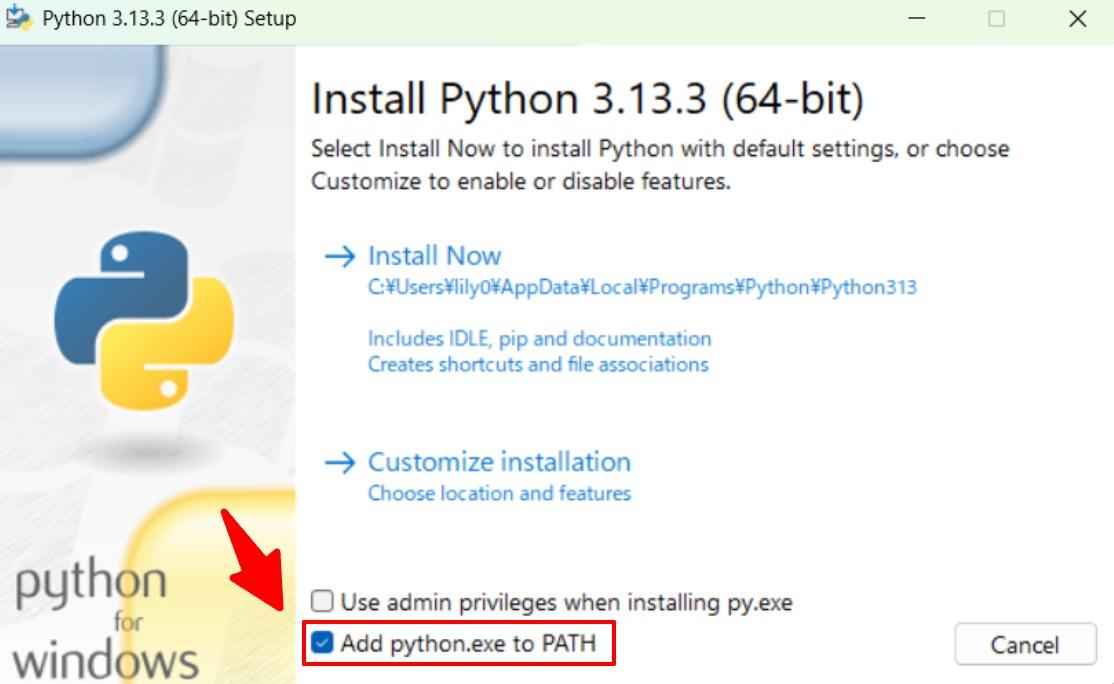
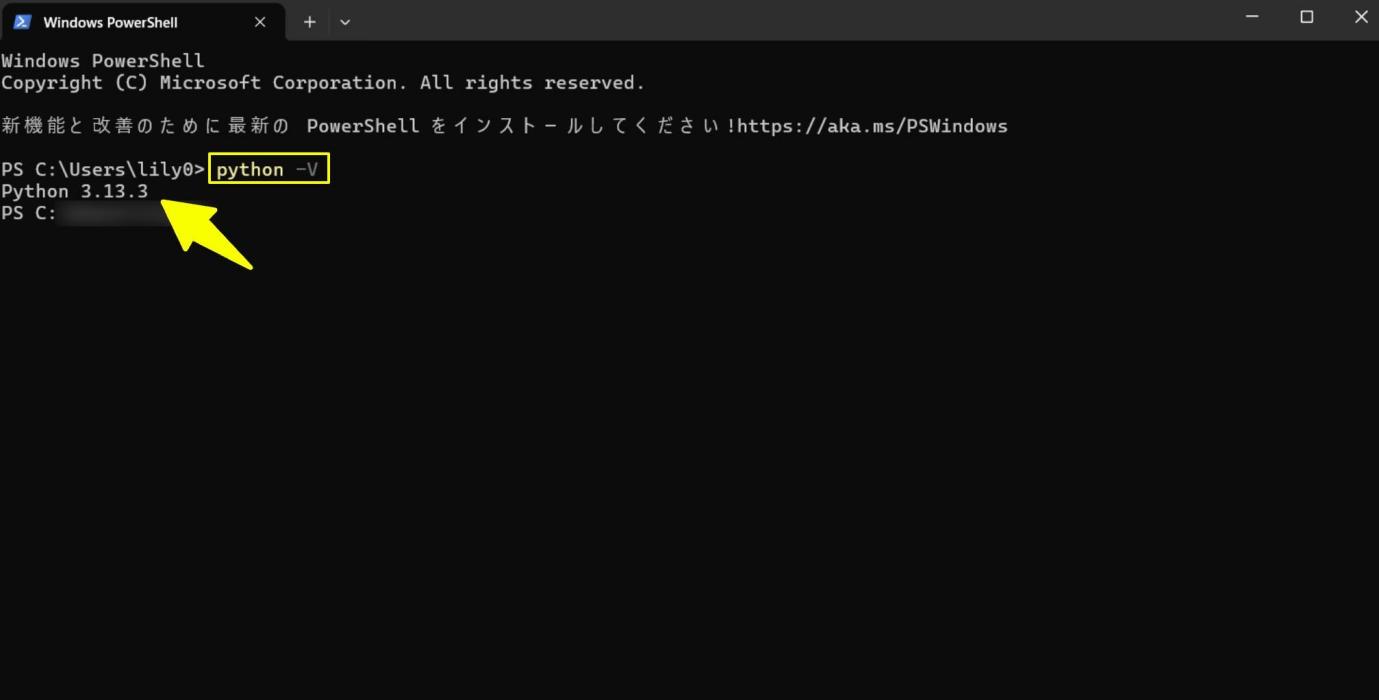
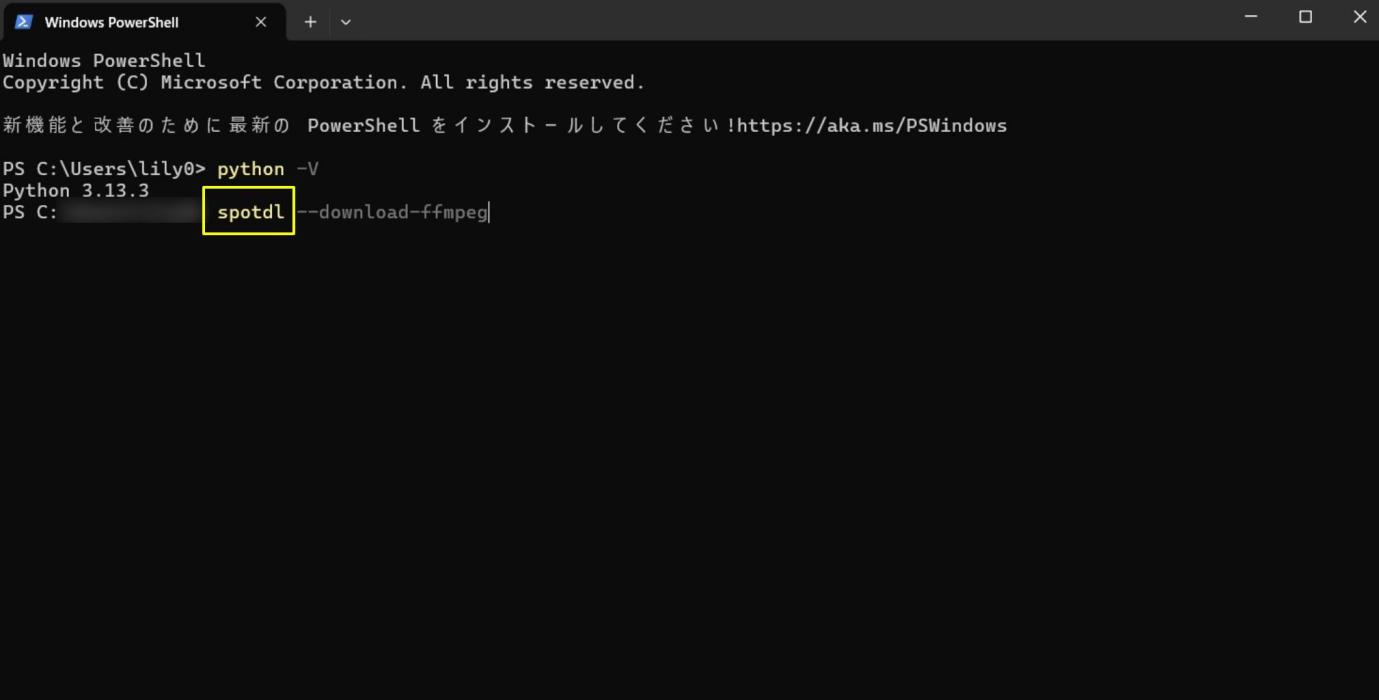
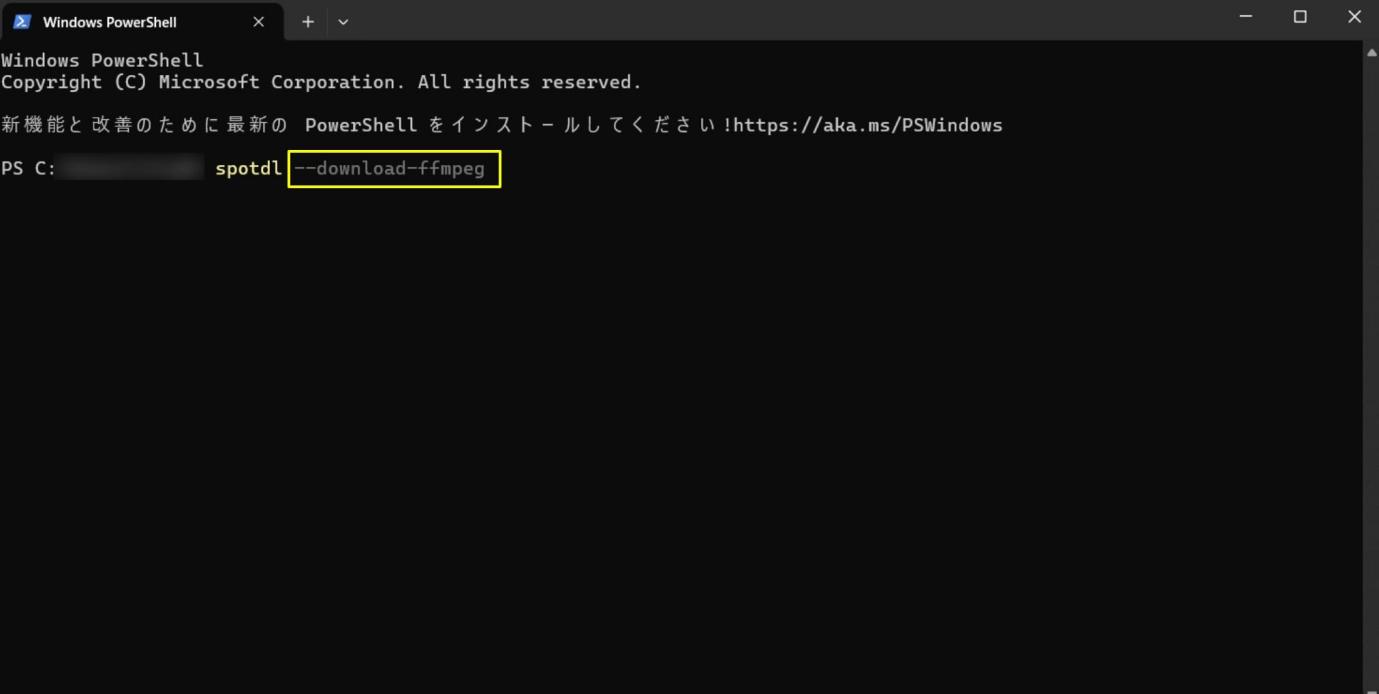
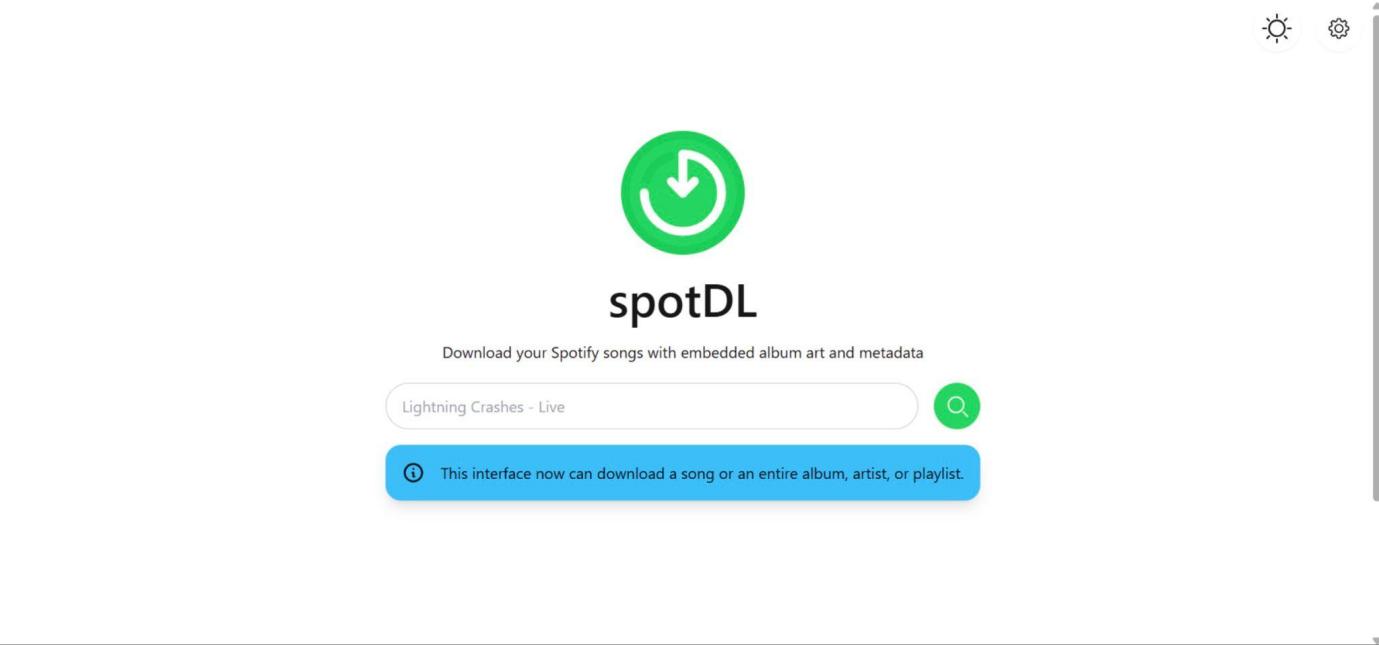
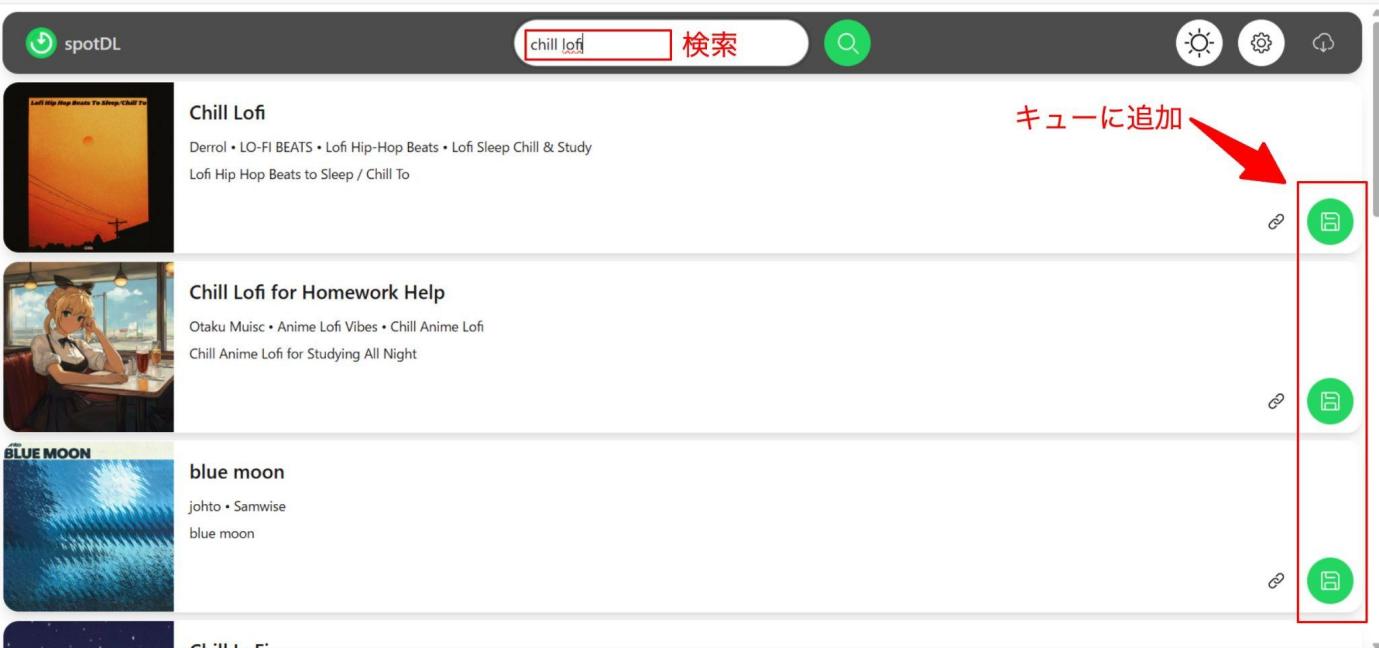
インストール不要なオンラインサイトなら「SPOTIDOWN」
SPOTIDOWN(https://spotidown.app/)は インストールすることなくオンライン上でSpotifyのダウンロードができるサイトです。ダウンロードしたファイルにはアートワークも付いています。また、音質を選択することはできませんが、実際にダウンロードすると44.1kHzのサンプルレートが取得されていました。
デメリットはサイトが日本語に対応していないところと、広告表示が過剰なところ。ダウンロードされたファイルのタイトルが「SPOTIDOWN - 〇〇(曲名)」になってしまうところもあまり評価できません。また、プレイリストごとダウンロードするには有料プランへのアップグレードが必要です。
| 対応OS |
ChromeやSafari、Edgeなど各種ブラウザ |
| ダウンロード形式 |
MP3 |
| ダウンロード品質 |
選択不可 |
| メリット | インストールの必要がない |
| デメリット | 広告表示が多い |
| 安全性 |
★★★★☆ |
<SPOTIDOWNの使い方>
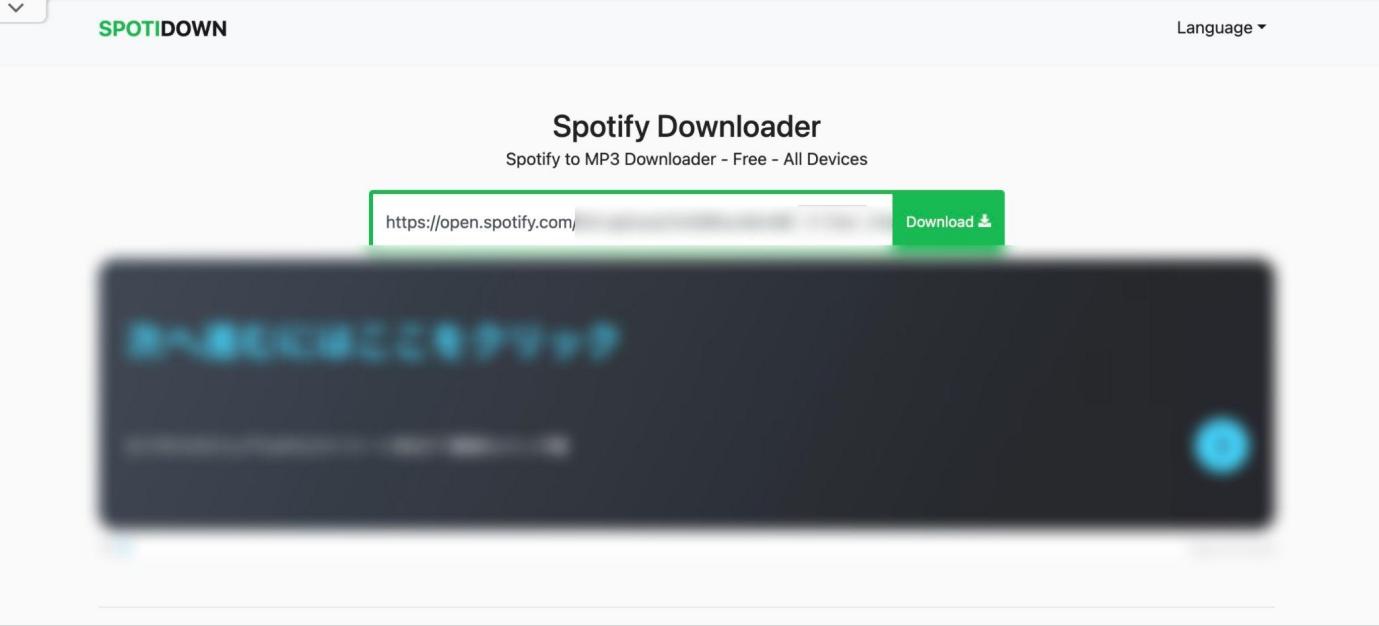
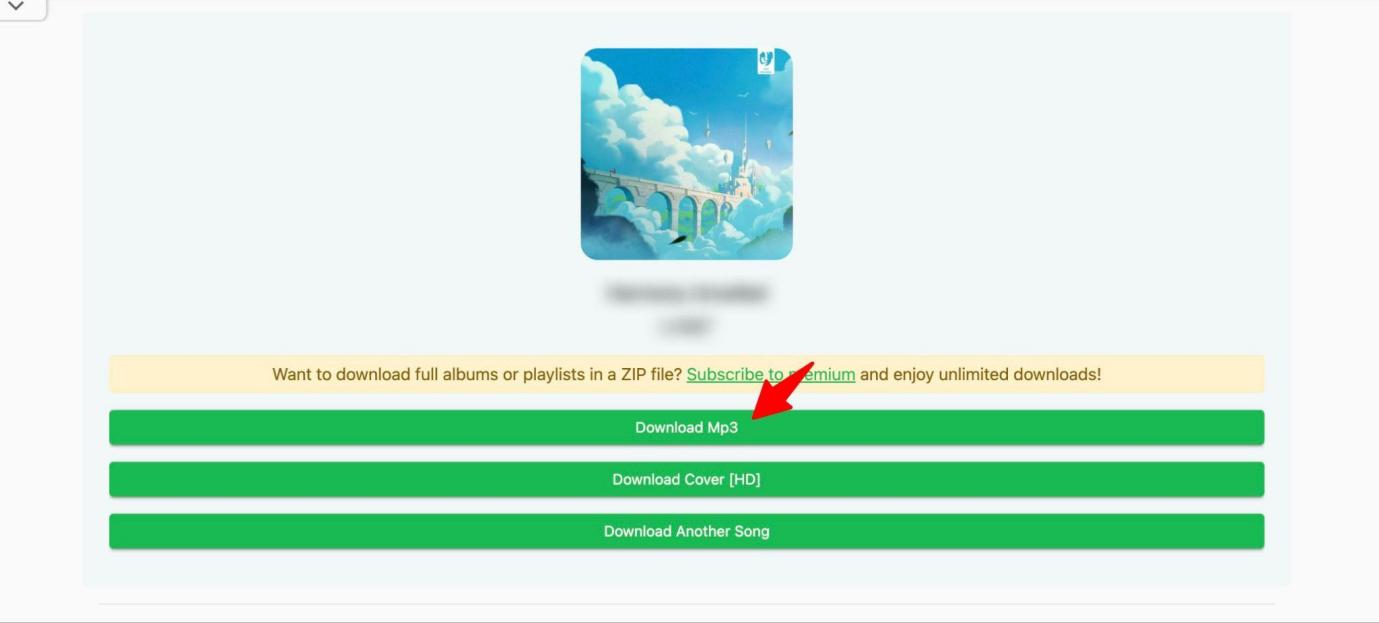
Androidアプリなら「SpotiFlyer: Spotify Downloader」
SpotiFlyerは、Spotifyの曲をMP3として保存できるAndroidアプリです。品質を選択することはできませんが、確かにSpotifyの曲をダウンロードできます。ダウンロードしたファイルはAndroidスマホのファイルアプリに保存されます。
また、安全性が高いのもSpotiFlyerのメリットだといえるでしょう。本アプリはGooglePlayストアに掲載されています。つまり、セキュリティ面やアプリの動作などに関する審査に通過しているということです。
一方、リンクを貼り付けたあと、ダウンロードが完了したあとなど、何かするたびに広告が全面表示される点はデメリットだといえます。
| 対応OS |
Android |
| ダウンロード形式 |
MP3 |
| ダウンロード品質 |
選択不可 |
| メリット | 曲名とアートワークのID3タグを取得できる |
| デメリット | 広告表示が多い ダウンロード品質を選択することができない |
| 安全性 |
★★★★☆ |
<SpotiFlyerの使い方>

iPhoneアプリなら「Spotify to MP3」
Spotify to MP3はiPhoneのショートカットを利用してSpotifyの音楽をMP3としてダウンロードできるアプリです。厳密にはショートカット機能を利用してSpotifyにある同一の曲をYouTubeからダウンロードするのですが、ダウンロードアプリが乏しいiPhoneユーザーにとってSpotifyをダウンロードできる唯一のアプリだといえるでしょう。
デメリットは最高音質が128kbpsであるところ。また、工程が複雑であるためダウンロード成功率も高くありません。App Storeに掲載されておらず配布サイトからダウンロードする必要があるため安全性もイマイチです。
| 対応OS | iPhone |
| ダウンロード形式 |
MP3 |
| ダウンロード品質 | 128kbps(選択不可) |
| メリット | ショートカットに追加するだけでダウンロードできる |
| デメリット | ダウンロード成功率が低い |
| 安全性 | ★★★★☆ |
<Spotify to MP3の使い方>
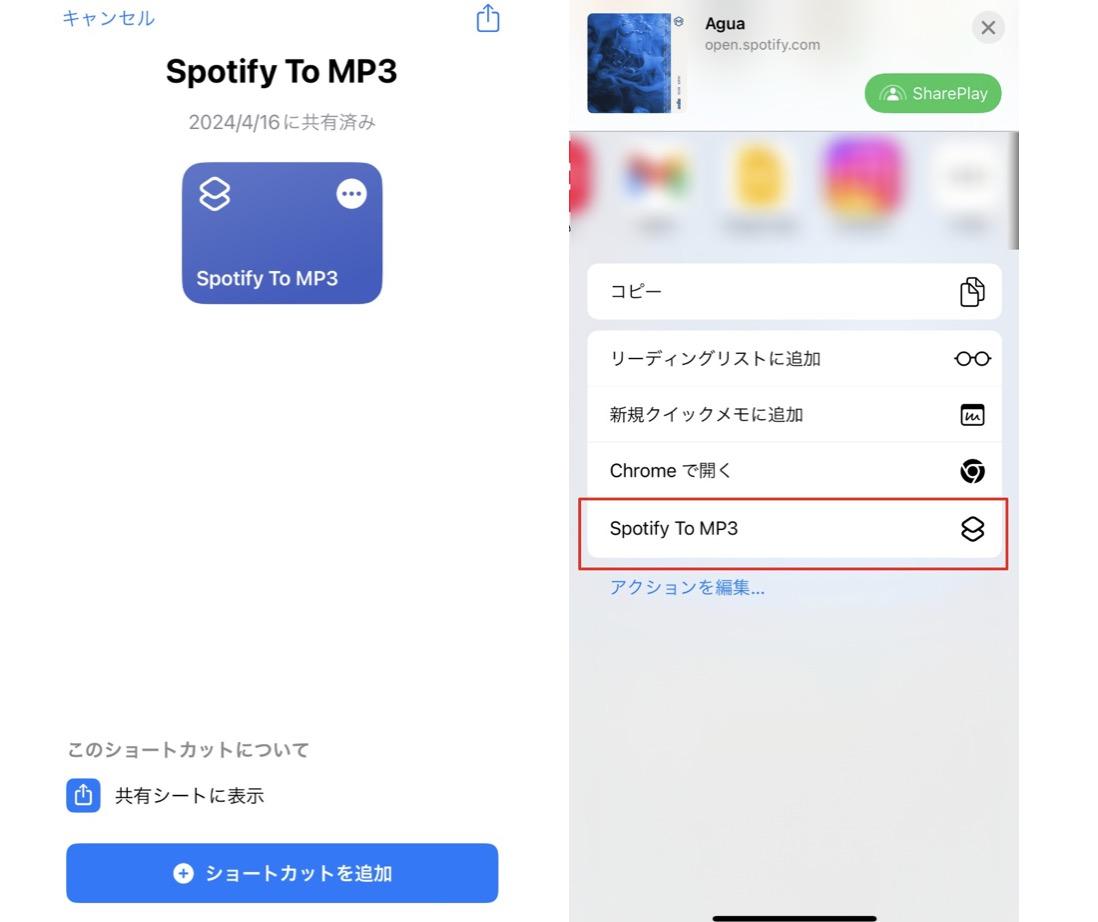
SpotifyをMP3としてダウンロードする方法を比較
| Spotify MP3 変換ソフトを比較 | ||||||||||||||||||||||||||||||||||||||||||||||||||||||||||||||||||||||||||||||||||||||||||||||||||||||
|---|---|---|---|---|---|---|---|---|---|---|---|---|---|---|---|---|---|---|---|---|---|---|---|---|---|---|---|---|---|---|---|---|---|---|---|---|---|---|---|---|---|---|---|---|---|---|---|---|---|---|---|---|---|---|---|---|---|---|---|---|---|---|---|---|---|---|---|---|---|---|---|---|---|---|---|---|---|---|---|---|---|---|---|---|---|---|---|---|---|---|---|---|---|---|---|---|---|---|---|---|---|---|
| SpotifyをMP3に変換ツール | 対応OS | ダウンロード形式 | ダウンロード品質 | バッチ変換 | 歌詞の保存 | ID3タグの保存 | 安全性 | |||||||||||||||||||||||||||||||||||||||||||||||||||||||||||||||||||||||||||||||||||||||||||||||
| MusicFab | Windows/Mac | MP3やM4A、WAV、FLAC、OPUS | 最高320kbps(選択可能) |
|
||||||||||||||||||||||||||||||||||||||||||||||||||||||||||||||||||||||||||||||||||||||||||||||||||
| spotDL | Windows/Mac | MP3やFLAC、OGG、OPUS、M4A | 256kbps |
|
||||||||||||||||||||||||||||||||||||||||||||||||||||||||||||||||||||||||||||||||||||||||||||||||||
| SPOTIDOWN | ブラウザ | MP3 | 選択不可 |
|
||||||||||||||||||||||||||||||||||||||||||||||||||||||||||||||||||||||||||||||||||||||||||||||||||
| SpotiFlyer | Android | MP3 | 選択不可 |
|
||||||||||||||||||||||||||||||||||||||||||||||||||||||||||||||||||||||||||||||||||||||||||||||||||
| Spotify to MP3 | iPhone | MP3 | 128kbps (選択不可) |
|
||||||||||||||||||||||||||||||||||||||||||||||||||||||||||||||||||||||||||||||||||||||||||||||||||
SpotifyをMP3としてダウンロードする方法に関するQ&A
SpotifyをMP3に変換するのは違法ですか?
著作権法第30条第1項では「個人的にまたは家庭内その他これに準ずる限られた範囲内において使用することを目的とするとき」に限り著作物を複製できると定められているため、違法ではありません。
個人的な複製として違法にならないといえるだけでなく、違法となるのはコピーガードを解除したり、違法アップロードされたコンテンツをダウンロードしたりするケースですが、ほとんどの変換ソフトはSpotifyの音楽を仮想ドライブで録音し、それをMP3やAACなどのフォーマットに変換していますので、違法にならないのです。
また、Spotifyのコンテンツは違法アップロードされたものではありませんので、違法ダウンロードにもなりません。
Spotifyのダウンロード機能ではMP3として保存できない?
公式のダウンロード機能ではMP3として保存することはできません。公式の機能の場合はコピーガードが掛けられた独自フォーマットで端末に保存されてしまうからです。自由に使えるMP3としてSpotifyを保存したい方は、MusicFab Spotify 変換ソフトを使いましょう。
ASpotifyの無料プランですがMP3に変換できますか?
MusicFab Spotify 変換ソフトのようなサードパーティ製ソフトを使う場合は、Spotifyの無料プランユーザーでもSpotifyをMP3としてダウンロードできるようになります。
Aまとめ
今回はSpotifyをMP3としてダウンロードする方法を解説しました。3分以上フルでSpotifyをダウンロードしたい方は、MusicFab Spotify 変換ソフトをお使いください!無料試用版でもフルでダウンロードできますので、気軽に試すことができます。まとめてダウンロードできますので、プレイリストやアルバムなどのダウンロードにも最適です!




